1) OBJETIVO
Este manual tem como objetivo instruir o usuário nas configurações dos campos outros débitos e outros créditos na apuração do ICMS.
2) CONFIGURAÇÃO
2.1. Valor Fiscal
Acesse o menu Cadastros > Parâmetros > Valor Fiscal.
Clique em [Procurar] para localizar o valor fiscal;
Marque a flag ’12. Diferencial Alíquota ICMS’;
Na subaba ‘Códigos Estaduais’ informe a ‘UF’ e o ‘Código Decl. Estado’;
Clique em [OK] para salvar.
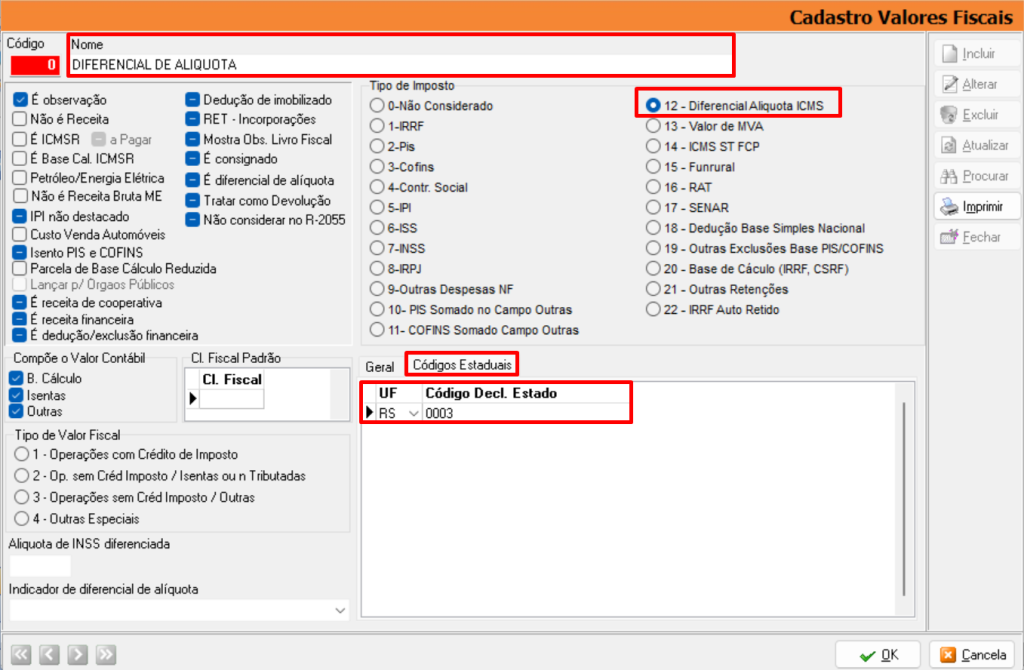
2.2. Imposto
Acesse o menu Cadastros > Parâmetros > Impostos > Aba Geral.
Clique em [Procurar] para localizar o imposto;
Selecione o ‘Valor Fiscal’;
Clique em [OK] para salvar.
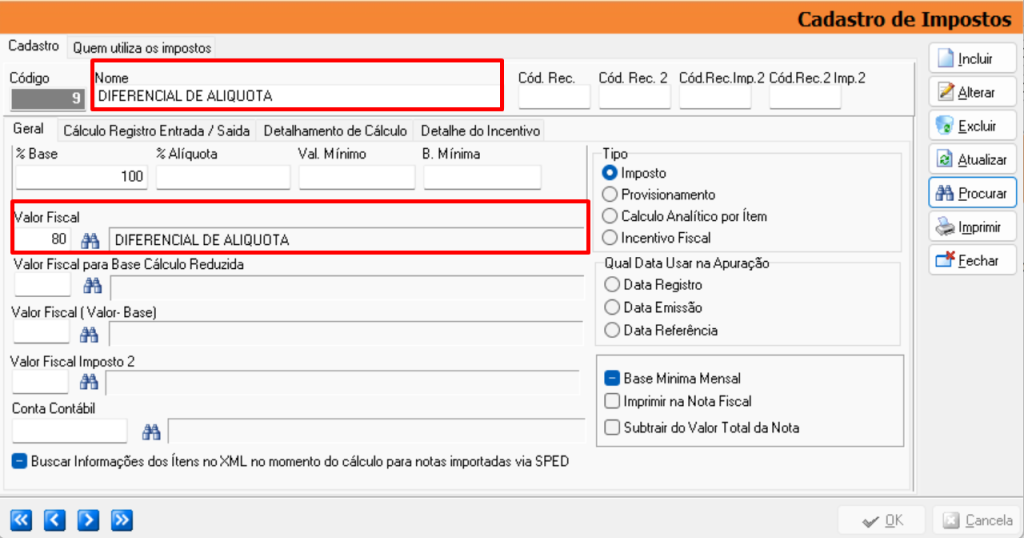
Na aba ‘Cálculo Registro Entrada/Saída’ é necessário criar o SQL que fará o cálculo do imposto;
Clique com o botão direito do mouse sobre a tela;
Selecione ‘Exemplos’;
Selecione o ‘Imposto’ que se deseja configurar;
Observação: o sistema dispõe de vários exemplos salvos possibilitando o usuário copiar.
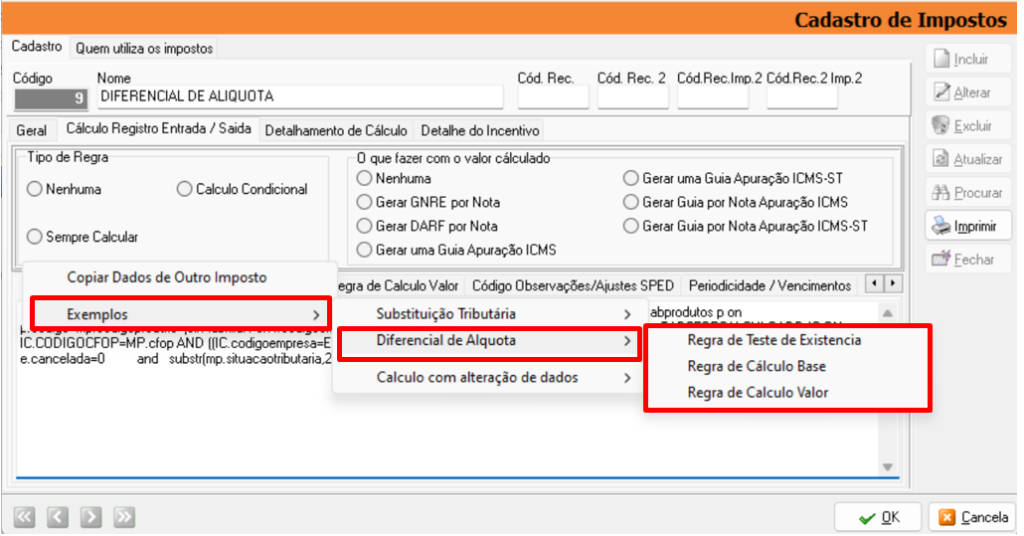
Copie todas as regras conforme as respectivas abas:
Regra de Teste Existência;
Regra de Cálculo Base;
Regra de Cálculo Valor;
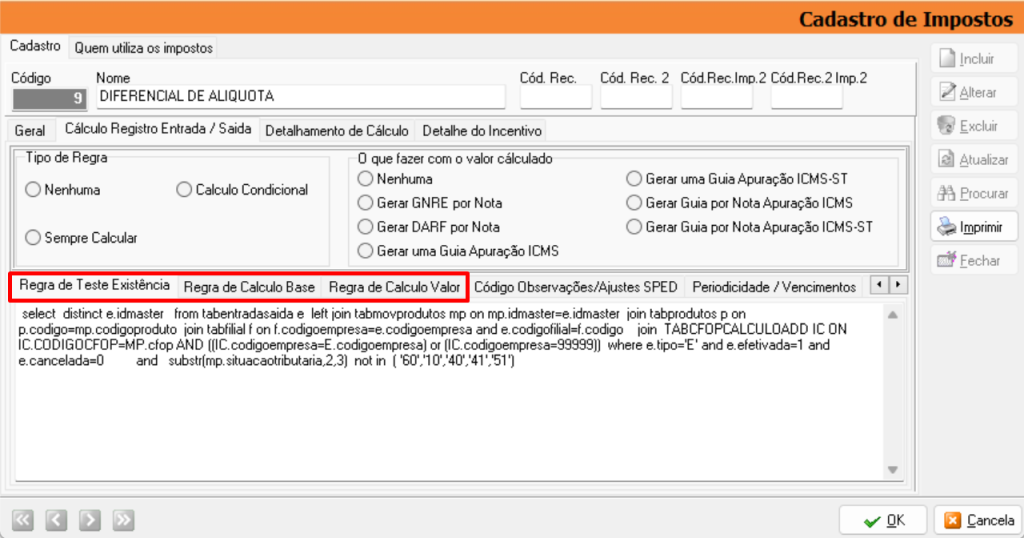
Marque no quadrante ‘O que fazer com o valor calculado’ a opção de como o sistema irá gerar a guia do imposto.
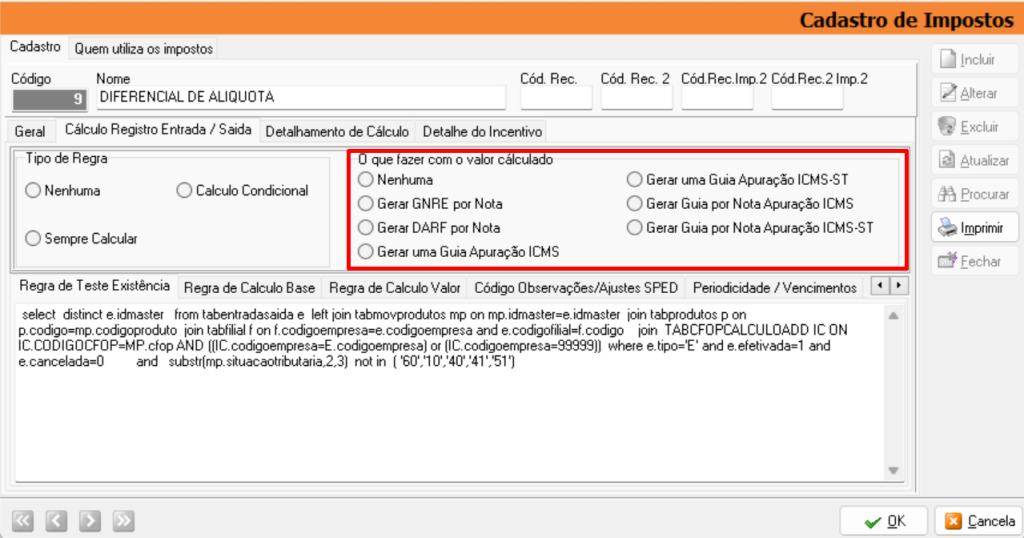
2.3. Código Recolhimento
Acesse o menu Cadastros > Parâmetros > Código Recolhimento de ICMS/Vencimento.
Selecione a ‘UF’;
No quadrante ‘Códigos Estaduais’ informe:
Código do Imposto;
Anexo;
Onde Lançar;
Cód. SPED C195;
Cód. SPED C197;
Descrição.
Observação: com o preenchimento desses campos o sistema gera os registros no SPED ICMS/IPI de forma automática.
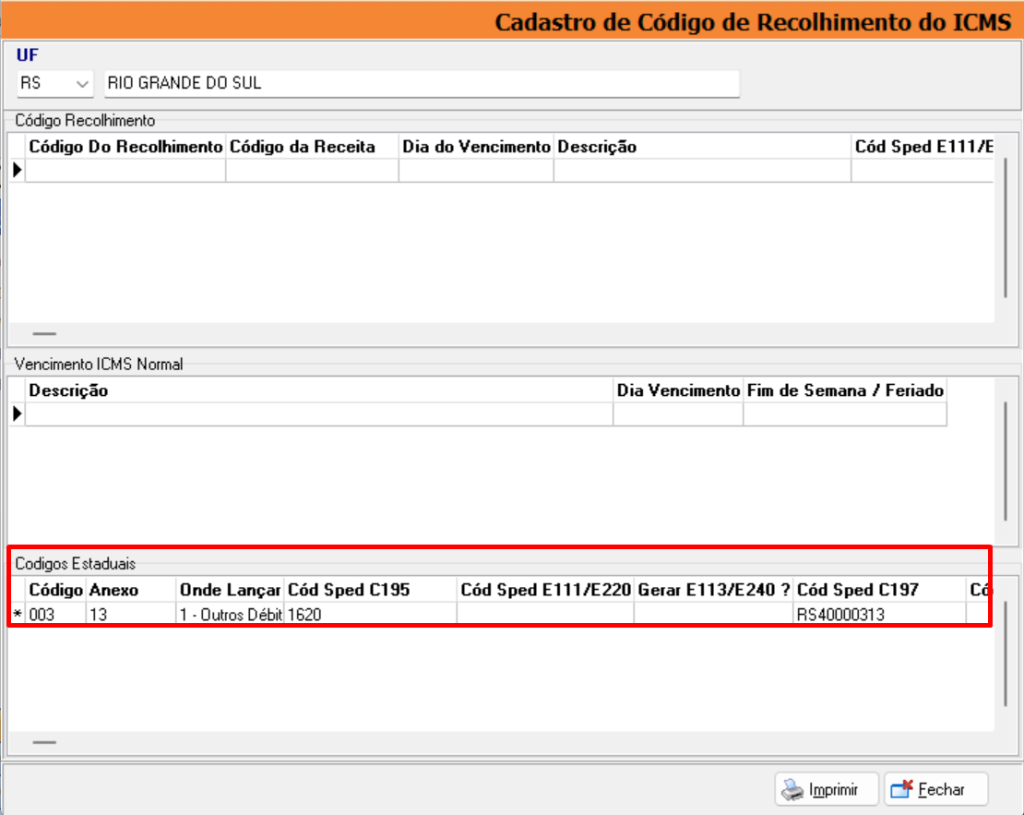
2.4. Cadastro CFOP
Acesse o menu Cadastros > Parâmetros > Códigos Fiscais (CFOP) > Aba Cálculo Imposto Complementar.
É necessário vincular todos os CFOP’s que terão incidência do imposto.
Clique em [Procurar] para localizar o imposto;
Informe:
Empresa;
Imposto;
UF;
Clique em [OK] para salvar.








